Thông tin liên hệ
- 036.686.3943
- admin@nguoicodonvn2008.info

Nếu muốn máy tính Windows 11 tự động chuyển chủ đề sáng/tối theo giờ, bạn có thể sử dụng Task Scheduler hoặc ứng dụng bên thứ ba miễn phí. Dưới đây là hướng dẫn chi tiết, bao gồm cả việc tự động thay đổi hình nền.
Một cách để lên lịch thay đổi chủ đề Windows 11 theo thời gian là sử dụng Task Scheduler . Bạn tạo hai tác vụ chỉnh sửa giá trị registry của Windows, chuyển đổi giữa chủ đề sáng và tối vào thời gian đã chỉ định.
Để dễ dàng hoàn tác thay đổi, hãy tạo điểm khôi phục hệ thống (system restore point) trước khi làm theo các bước sau.
1. Bắt đầu:
Mở Windows Search (nhấn Windows + S ), gõ Task Scheduler và khởi chạy công cụ.
Ở bên phải, nhấp Create Task .
Chọn trường Name và nhập tên cho tác vụ kích hoạt chủ đề sáng (ví dụ: Enable Light Theme).
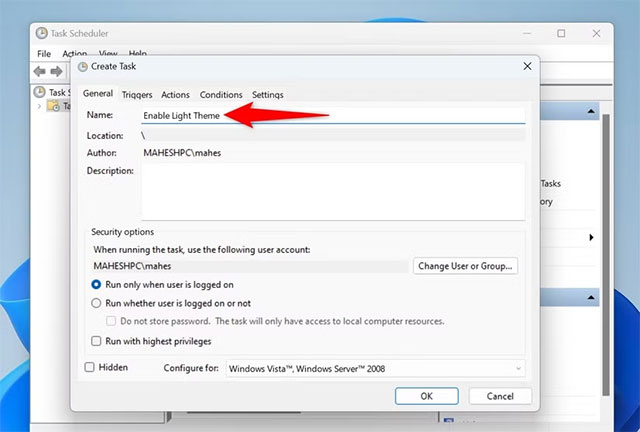
2. Thiết lập Trigger:
Từ danh sách tab phía trên, chọn tab Triggers > nhấp Add để thêm trigger mới.
Chọn Daily (hàng ngày) để tác vụ chạy mỗi ngày.
Chọn thời gian bạn muốn hệ thống bắt đầu dùng chủ đề sáng > nhấp OK .

3. Thiết lập hành động (Actions) :
Chuyển đến tab Actions > nhấp Add để thêm hành động mới.
Trong trường Program/Script , nhập reg .
Trong trường Add Arguments (Optional) , nhập lệnh sau > nhấp OK :
add "HKCU\Software\Microsoft\Windows\CurrentVersion\Themes\Personalize" /v SystemUsesLightTheme /t REG_DWORD /d 1 /f
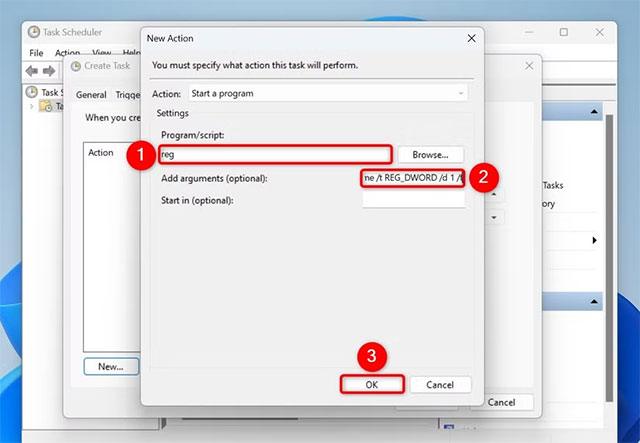
Thêm hành động thứ hai :
add "HKCU\Software\Microsoft\Windows\CurrentVersion\Themes\Personalize" /v AppsUseLightTheme /t REG_DWORD /d 1 /f
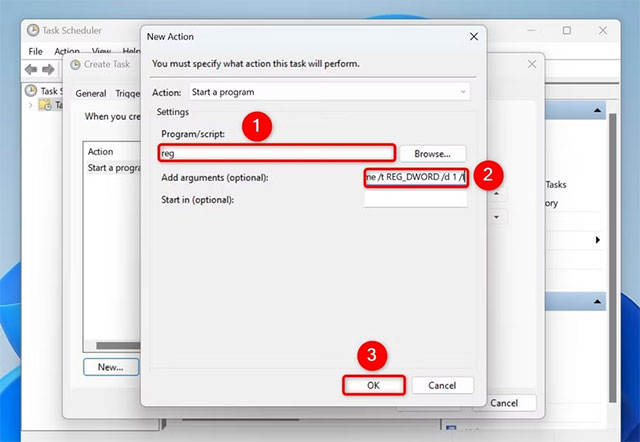
4. Tạo tác vụ cho chủ đề tối :
Lặp lại các bước trên, đặt tên (ví dụ: Enable Dark Theme ).
Thiết lập trigger với thời gian kích hoạt chủ đề tối.
Trong phần Actions , sử dụng các lệnh sau:
add "HKCU\Software\Microsoft\Windows\CurrentVersion\Themes\Personalize" /v SystemUsesLightTheme /t REG_DWORD /d 0 /f
add "HKCU\Software\Microsoft\Windows\CurrentVersion\Themes\Personalize" /v AppsUseLightTheme /t REG_DWORD /d 0 /f
Lưu tác vụ.
Hệ thống của bạn giờ sẽ kích hoạt chủ đề sáng/tối dựa trên thời gian đã đặt. Để tắt tính năng này, chuột phải vào tác vụ trong Task Scheduler và chọn Delete .
Nếu không muốn tự cấu hình trong Task Scheduler, hãy dùng ứng dụng miễn phí Auto Dark Mode từ Microsoft Store.
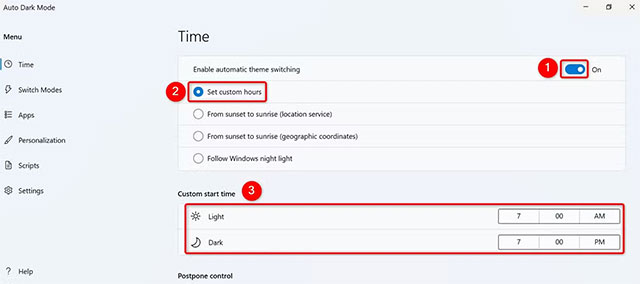
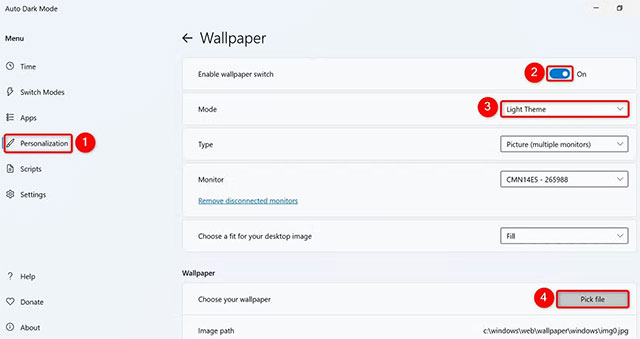
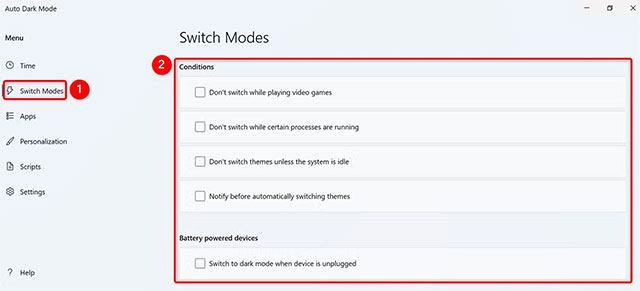
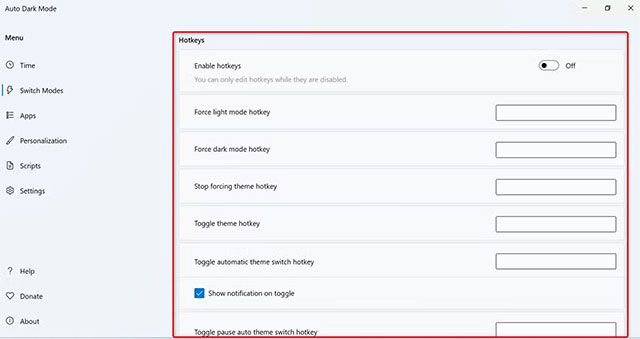
Để gỡ bỏ tính năng tự động
Nguồn tin: Quantrimang.com:
Ý kiến bạn đọc
Những tin mới hơn
Những tin cũ hơn
 Đừng chỉ dùng Excel hoặc Sheets! Hãy kết hợp cả hai!
Đừng chỉ dùng Excel hoặc Sheets! Hãy kết hợp cả hai!
 Đừng đánh giá chê bai người khác chỉ vì họ khác mình!
Đừng đánh giá chê bai người khác chỉ vì họ khác mình!
 Em về tìm lại ngày xưa
Em về tìm lại ngày xưa
 Những hoạt động làm dịu tâm hồn
Những hoạt động làm dịu tâm hồn
 Những thiết lập Wi-Fi ẩn giúp Internet khách sạn nhanh hơn nhiều
Những thiết lập Wi-Fi ẩn giúp Internet khách sạn nhanh hơn nhiều
 Hàm DATEPART trong SQL Server
Hàm DATEPART trong SQL Server
 Cách xóa bỏ logo trong file PDF rất đơn giản
Cách xóa bỏ logo trong file PDF rất đơn giản
 Cách sửa USB bị hỏng trong Linux
Cách sửa USB bị hỏng trong Linux
 Nguyên nhân pin Chromebook cạn nhanh (và cách khắc phục)
Nguyên nhân pin Chromebook cạn nhanh (và cách khắc phục)
 Cách tạo ảnh GIF từ video quay màn hình trên Snipping Tool
Cách tạo ảnh GIF từ video quay màn hình trên Snipping Tool
 Những bài học thực tế về cuộc sống giúp bạn sống tốt và ý nghĩa hơn
Những bài học thực tế về cuộc sống giúp bạn sống tốt và ý nghĩa hơn
 Cách thiết lập code server dựa trên web trong Linux
Cách thiết lập code server dựa trên web trong Linux
 Cách chặn người khác thay đổi trỏ chuột trong Windows 11
Cách chặn người khác thay đổi trỏ chuột trong Windows 11
 Cách khởi động lại Windows 11 ngay lập tức
Cách khởi động lại Windows 11 ngay lập tức
 Những lá thư chưa gửi
Những lá thư chưa gửi
 Cách chỉnh độ rộng tự động trên Excel
Cách chỉnh độ rộng tự động trên Excel
 Kiểu dữ liệu trong Python: chuỗi, số, list, tuple, set và dictionary
Kiểu dữ liệu trong Python: chuỗi, số, list, tuple, set và dictionary
 Cách giãn dòng trong Word 2016, 2019, 2010, 2007, 2013
Cách giãn dòng trong Word 2016, 2019, 2010, 2007, 2013
 Cách hiển thị My Computer, This PC trên Desktop của Windows 10
Cách hiển thị My Computer, This PC trên Desktop của Windows 10
 8 tính năng Microsoft Office giúp bạn cắt giảm hàng giờ làm việc
8 tính năng Microsoft Office giúp bạn cắt giảm hàng giờ làm việc
